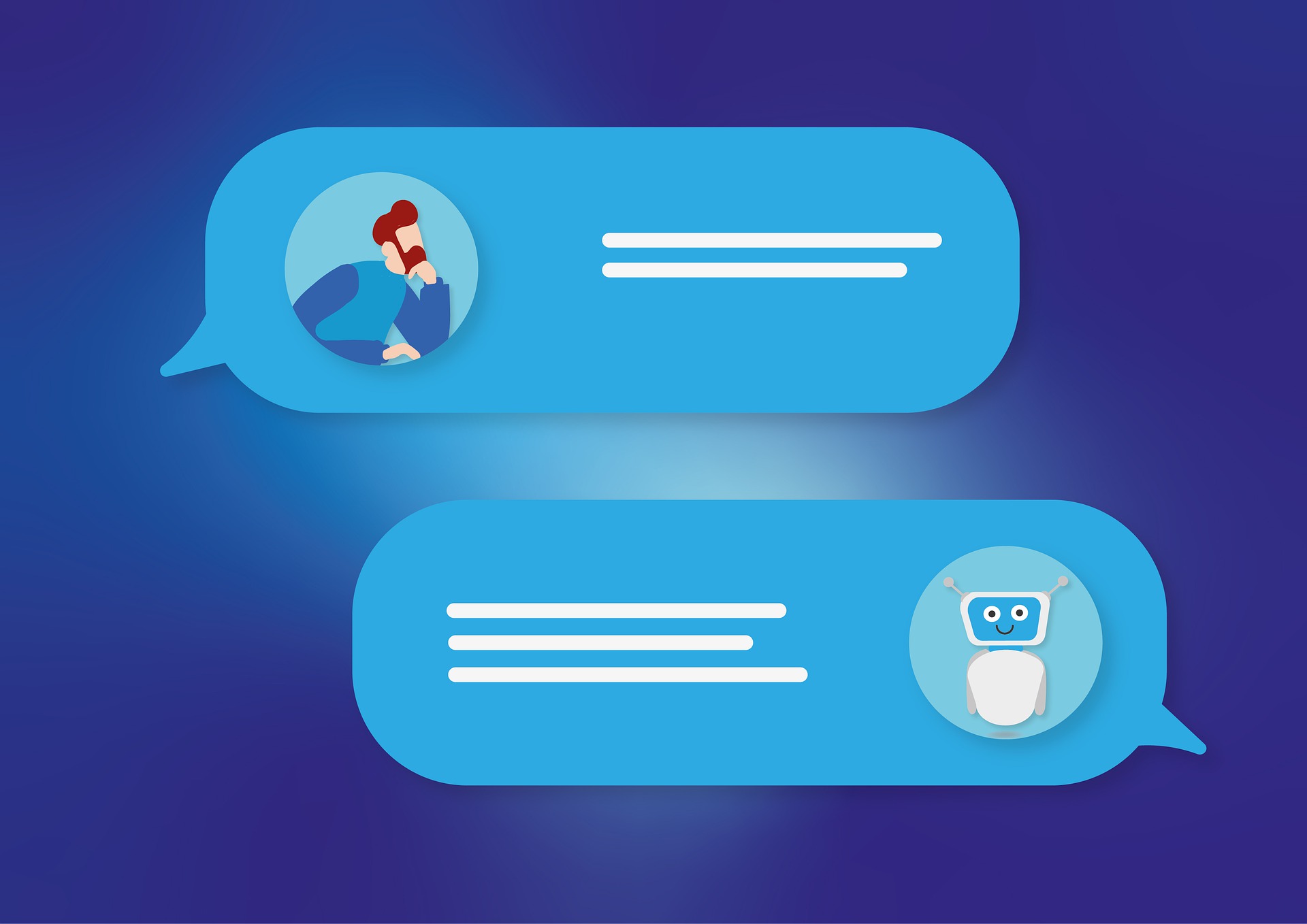L’exportation des conversations avec ChatGPT est une nécessité pour de nombreux utilisateurs, que ce soit pour sauvegarder des échanges, les partager, gérer leur confidentialité ou encore les intégrer dans d’autres outils. Pourtant, cette fonctionnalité est parfois méconnue ou sous-utilisée.
Ce guide détaillé vous explique comment récupérer facilement vos données et les utiliser efficacement.
A retenir :
- Méthode officielle : Via les paramètres de ChatGPT
- Formats disponibles : Fichier ZIP contenant un HTML
- Délais : Lien de téléchargement valable 24h
- Utilité : Archivage, partage, confidentialité, intégration dans d’autres outils
Pourquoi exporter ses conversations avec ChatGPT ?
Les raisons pour lesquelles les utilisateurs souhaitent récupérer leurs discussions sont variées :
- Sauvegarde et organisation : Les échanges avec ChatGPT peuvent contenir des informations utiles pour le travail, les études ou des projets personnels. Un export permet de les conserver hors ligne.
- Partage et collaboration : Certains veulent partager leurs conversations avec des collègues ou amis, que ce soit à des fins éducatives ou professionnelles.
- Confidentialité et contrôle des données : Exporter ses discussions permet de garder une copie privée tout en supprimant les données de ChatGPT si besoin.
- Utilisation dans d’autres outils : Intégrer ces échanges dans des logiciels de gestion de notes ou d’intelligence artificielle peut être un atout.
« Exporter mes conversations m’a permis de garder une trace de mes recherches. Je les réutilise dans mes notes et cela m’évite de poser les mêmes questions plusieurs fois. » – Témoignage d’un utilisateur.
Comment exporter ses conversations avec ChatGPT ?
Voici la procédure complète pour récupérer vos échanges :
- Connectez-vous à votre compte ChatGPT.
- Cliquez sur votre profil en haut à droite.
- Sélectionnez « Settings » (Paramètres) dans le menu déroulant.
- Allez dans « Data Controls » (Contrôles des données).
- Cliquez sur « Export ».
- Confirmez en sélectionnant « Confirm Export ».
- Un e-mail d’OpenAI vous sera envoyé avec un lien de téléchargement.
- Cliquez sur « Download data export » dans cet e-mail.
- Une fois le fichier ZIP téléchargé, extrayez-le sur votre ordinateur.
- Ouvrez le fichier « chat.html » pour consulter vos conversations.
⚠️ Attention : Le lien de téléchargement est valable seulement 24 heures. Ne tardez pas à récupérer vos données.
Quels formats sont disponibles et comment les exploiter ?
L’exportation fournie par OpenAI est sous format ZIP, contenant principalement un fichier HTML.
Format HTML :
- Facile à lire : Ouvrable directement dans un navigateur.
- Archivage simple : Possibilité de stocker localement.
- Lisibilité optimisée : Mise en page claire et organisée.
Comment convertir vers d’autres formats ?
Si vous souhaitez un format différent, plusieurs options existent :
- PDF : Ouvrez le fichier HTML et imprimez-le en sélectionnant « Enregistrer en PDF ».
- Texte brut : Copiez-collez le contenu dans un éditeur de texte comme Notepad ou Word.
- Excel/CSV : Utilisez des outils comme ChatGPT Exporter (Chrome) pour convertir vos échanges en tableau.
Alternatives et outils tiers pour sauvegarder ses conversations
En dehors de l’option native de ChatGPT, certaines extensions et outils permettent d’exporter ses échanges dans d’autres formats :
- ChatGPT Exporter (extension Chrome) : Exportation rapide en PDF, CSV ou texte brut.
- SaveGPT : Enregistre automatiquement vos conversations pour une consultation ultérieure.
- Captures d’écran : Une solution simple pour partager des extraits précis.
« J’utilise une extension pour exporter mes conversations directement en PDF. C’est plus rapide et je peux les stocker sur mon Drive. » – Expérience d’un utilisateur.
Faut-il supprimer ses conversations après exportation ?
Une fois l’export effectué, vous pouvez choisir de supprimer vos données de ChatGPT pour des raisons de confidentialité. Pour ce faire :
- Allez dans « Settings » > « Data Controls ».
- Cliquez sur « Clear All Chats » pour supprimer toutes vos conversations.
- OpenAI ne conservera plus ces données dans votre historique.
Tableau récapitulatif des options d’exportation
| Méthode | Format obtenu | Facilité d’utilisation | Usage recommandé |
|---|---|---|---|
| Export officiel OpenAI | ZIP (HTML) | ⭐⭐⭐⭐ | Archivage et consultation hors ligne |
| Impression PDF | ⭐⭐⭐ | Partage et stockage numérique | |
| Outils tiers | PDF, CSV, TXT | ⭐⭐⭐⭐⭐ | Organisation et analyse avancée |
| Capture d’écran | Image | ⭐⭐ | Extrait rapide et simple |
L’exportation des conversations ChatGPT est un excellent moyen de garder une trace de vos interactions, de protéger votre vie privée et de réutiliser ces échanges de manière efficace. Avez-vous déjà utilisé cette fonctionnalité ? Partagez votre expérience en commentaire !